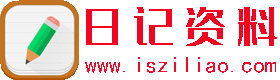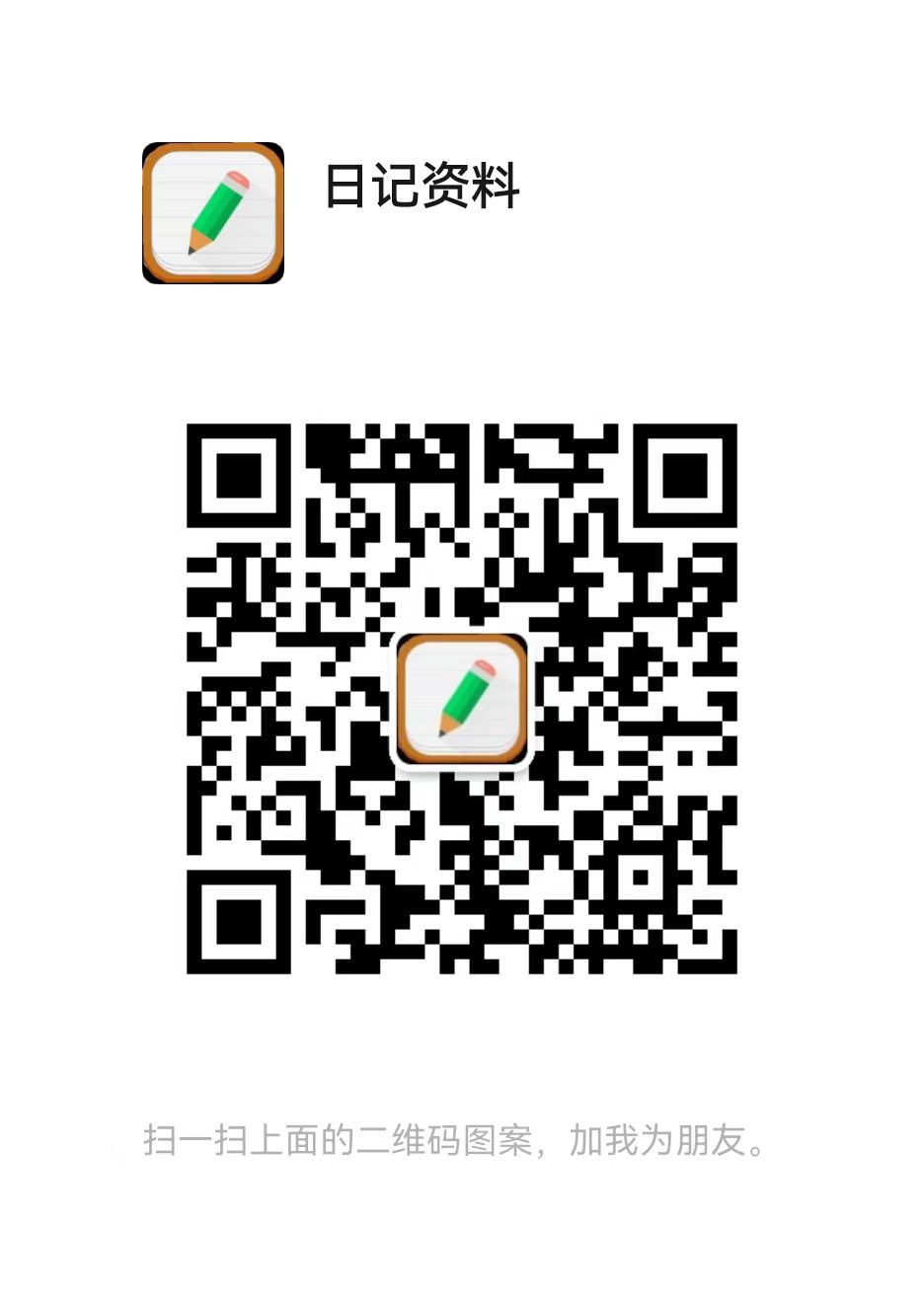您现在的位置是:主页 > 电脑维修 >
固态硬盘(SSD)的数据恢复
2019-12-03 14:10:31电脑维修 1217人已围观
固态硬盘(SSD)的数据恢复与机械硬盘(HDD)有显著不同,主要因为SSD的工作原理和存储机制独特。以下是关于SSD数据恢复的详细说明:
1. SSD数据恢复的挑战
-
TRIM功能:
-
TRIM会标记已删除数据的块为可擦除,导致数据难以恢复。
-
启用TRIM后,删除的数据可能被立即清除。
-
-
磨损均衡(Wear Leveling):
-
SSD会动态分配数据存储位置,增加了数据恢复的复杂性。
-
-
加密:
-
许多SSD支持硬件加密,如果加密密钥丢失,数据恢复几乎不可能。
-
-
闪存特性:
-
闪存芯片的读写次数有限,频繁操作可能损坏数据。
-
2. SSD数据恢复的常见场景
-
逻辑故障:
-
文件系统损坏、误删除、格式化等。
-
-
物理故障:
-
主控芯片损坏、闪存芯片故障、电路板问题等。
-
-
固件问题:
-
固件损坏或错误导致SSD无法识别或访问。
-
3. SSD数据恢复的方法
(1)逻辑故障恢复
-
使用数据恢复软件:
-
工具:如R-Studio、EaseUS Data Recovery、Disk Drill等。
-
步骤:
-
停止使用SSD,防止数据被覆盖。
-
将SSD连接到另一台电脑。
-
使用数据恢复软件扫描并恢复文件。
-
-
-
注意:
-
如果TRIM已启用,恢复成功率较低。
-
恢复前不要对SSD进行写入操作。
-
(2)物理故障恢复
-
更换主控芯片:
-
如果主控芯片损坏,需更换相同型号的主控芯片。
-
需要专业设备和焊接技术。
-
-
芯片级数据提取:
-
直接读取闪存芯片中的数据。
-
需要专业设备和工具(如PC-3000 Flash)。
-
成本高,适合重要数据恢复。
-
-
更换电路板:
-
如果电路板损坏,可尝试更换相同型号的电路板。
-
需确保电路板与闪存芯片兼容。
-
(3)固件问题恢复
-
固件修复工具:
-
使用厂商提供的工具或第三方软件修复固件。
-
例如:SSD厂商的固件更新工具。
-
-
专业维修:
-
如果固件损坏严重,需送修专业数据恢复机构。
-
4. SSD数据恢复的注意事项
-
停止使用SSD:
-
发现数据丢失后,立即停止使用SSD,防止数据被覆盖。
-
-
备份重要数据:
-
定期备份数据,避免数据丢失风险。
-
-
避免自行拆解:
-
SSD内部结构复杂,自行拆解可能导致进一步损坏。
-
-
选择专业机构:
-
对于物理故障或复杂问题,建议联系专业数据恢复机构。
-
5. 预防SSD数据丢失的措施
-
启用定期备份:
-
使用外部硬盘或云存储备份重要数据。
-
-
禁用TRIM(仅限特定场景):
-
如果需要更高的数据恢复可能性,可以暂时禁用TRIM。
-
-
监控SSD健康状态:
-
使用工具(如CrystalDiskInfo)监控SSD的健康状态,及时发现问题。
-
-
避免频繁写入:
-
减少不必要的写入操作,延长SSD寿命。
-
6. SSD数据恢复工具推荐
-
软件工具:
-
R-Studio
-
EaseUS Data Recovery
-
Disk Drill
-
PhotoRec(开源工具)
-
-
硬件工具:
-
PC-3000 Flash(专业级)
-
Flash Extractor(芯片级数据提取)
-
总结
SSD数据恢复比HDD更具挑战性,主要受TRIM、磨损均衡和加密等因素影响。对于逻辑故障,可以尝试使用数据恢复软件;对于物理故障或固件问题,建议寻求专业机构的帮助。为减少数据丢失风险,定期备份和监控SSD健康状态是关键。
上一篇:操作系统与硬盘分区模式关系
下一篇:Intel的CPU分类与识别方法
相关文章
随机图文
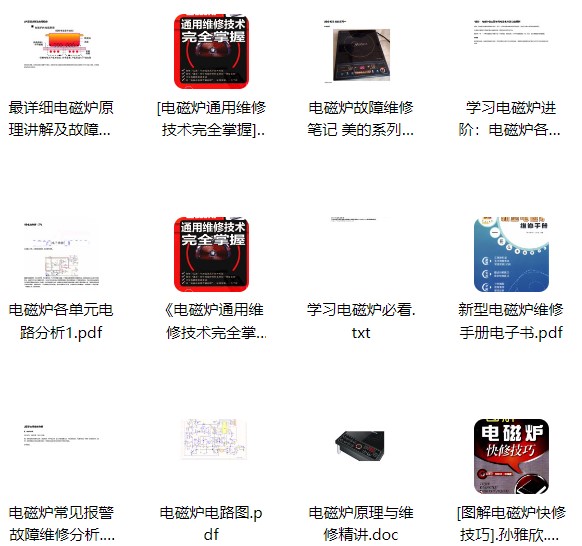
电磁炉维修资料
作为一名家电维修师傅,您是否经常遇到这些问题: 修电磁炉时找不到对应的电路图,耽误时间? 面对不同品牌的电磁炉,故障代码看不懂,维修效率低? 客户催得急,自己却因为资料不全而束手无策? 别担心!我们为您准备了一份2.93G超全电磁炉维修资料合集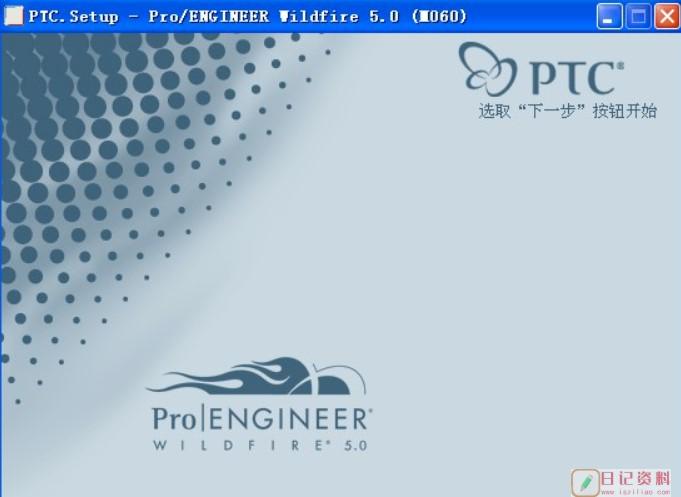
Pro/E 5.0 安装与破解教程
一、安装前准备 下载安装包 确保从可靠来源获取安装包(如百度网盘链接或官方渠道),解压至非中文路径(如 D:\ProE5.0)。 关闭杀毒软件及防火墙,避免误删破解文件。 记录主机ID 以
机械硬盘(HDD)维修项目
机械硬盘(HDD)的维修通常涉及多个方面,以下是一些常见的维修项目: 1. 数据恢复 逻辑故障:如文件系统损坏、误删除等,可通过软件恢复。 物理故障:如磁头损坏、盘片划伤等,需在无尘环境中由专业人员操作。 2. 更换磁头 症状:硬盘异响、无法
台式电脑电源维修指南
台式电脑电源维修需要一定的电子技术基础,且需特别注意高压安全(电源内部电容可能存有高压)。以下是维修思路和关键步骤: 一、安全准备 断电放电 拔掉电源线,按下开机键释放残余电量(持续10秒以上)。